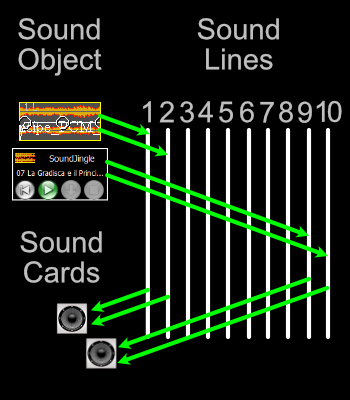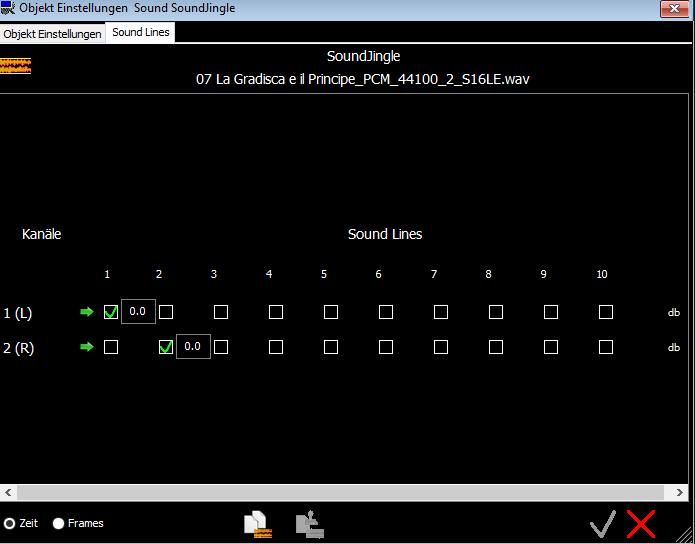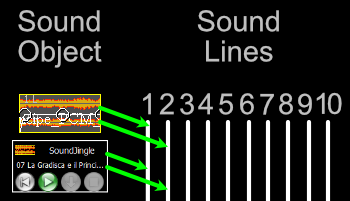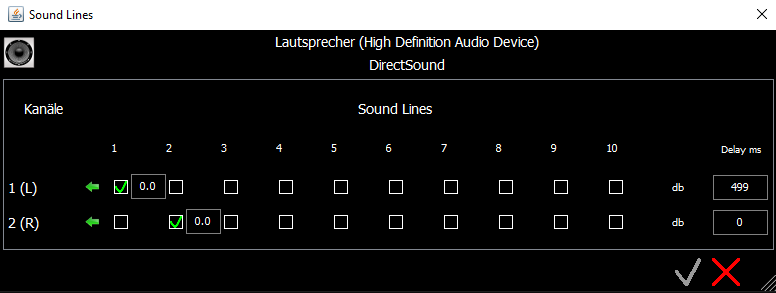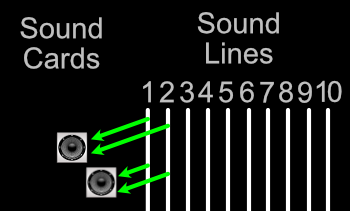Hier stellen Sie ein, wie die Kanäle eines Soundobjektes auf die Sound Lines verteilt werden sollen.
Diese Einstellungen sind projektabhängig und werden mit dem Projekt gespeichert.
Hier stellen Sie ein, wie die Sound Lines ausgegeben werden sollen (an die Soundkarten verteilt werden).
Diese Einstellungen sind projektunabhängig.
Beim Beenden der liveSHOWsoftware werden diese Einstellungen unabhängig vom geladenen Projekt gespeichert.
- Klicken Sie im Menü
 Sound auf
Sound auf  Sound Karten Ausgabe.
Sound Karten Ausgabe.
- Es öffnet sich ein Fenster, in dem alle Soundkarten aufgelistet sind.

Eine Soundkarte aktivieren und deaktivieren Sie, indem Sie in das linke
Kontrollkästchen der entsprechenden Soundkarte klicken.
Anmerkung:
Bitte stellen Sie die Soundkarten vor dem Start eines Projektes ein.
Das Aktivieren einer weiteren Soundkarte, während aktuell Sound
abgespielt wird, kann zu Soundaussetzern oder einem
leichten
Zeitversatz führen.
Dasselbe gilt auch, wenn Sie externe Soundkarten (Bluetooth oder USB) verbinden oder entfernen.
- Klicken Sie auf das rechte Symbol
 der entsprechenden Soundkarte, es öffnet sich ein Fenster mit den Einstellungen für die Sound Lines der Soundkarte.
der entsprechenden Soundkarte, es öffnet sich ein Fenster mit den Einstellungen für die Sound Lines der Soundkarte.
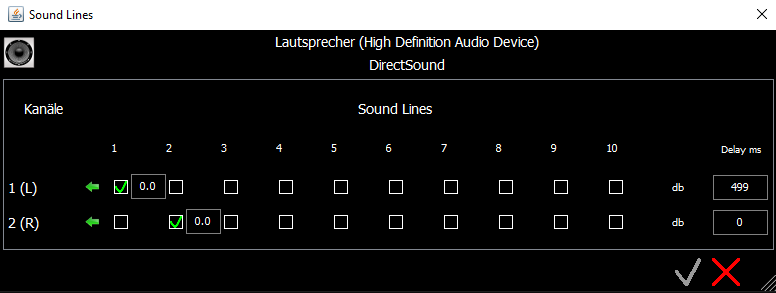
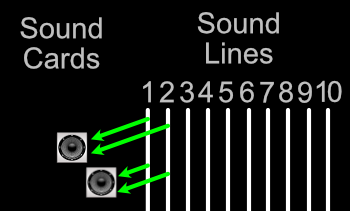
Links sehen Sie die Kanäle der Soundkarte und rechts die Sound Lines.
Einem Kanal einer Soundkarte können Sie mehrere Sound Lines
zuordnen. Dies ist weiter oben bei den Soundobjekt -Einstellungen
beschrieben.
- Jedem Ausgabekanal einer Soundkarte kann eine Verzögerung in
Millisekunden zugewiesen werden. Aktuell sind maximal 499 ms ( ca. 170m
Lautsprecherabstand) möglich.

Dies ist in zwei Fällen hilfreich:
- Wenn mehrere Soundkarten verwendet werden und diese Latenzen untereinander haben.
Hier können Sie allen Kanälen der schnelleren Soundkarte eine
Verzögereung zuweisen, so dass die Soundkarten parallel arbeiten.
- Wenn mehrere Lautsprecher bei einem großen Publikum verwendet werden:
Hier ist der Schall, der bei dem hinteren Publikum (hintere
Lautsprecher) ankommt etwas zeitversetzt zu den vorderen Lautsprechern.
In dem Delay-Textfeld für die Kanaäle, die für die
vorderen Lautsprecher zuständig sind kann eine Verzögerung
eingegeben werden,
so dass der Schall aus den vorderen und hinteren Lautsprechern bei den hinteren Zuschauern gleichzeitig ankommt.
Hinweis: Sie können in
dem Textfeld auch die Entfernung zwischen vorderen und hinteren
Lautsprechern eingeben und dann die Taste 'm' für Meter ('i' =
inch, 'f' = Foot, 'y' = Yard) drücken.
Die Verzögerung in
Millisekunden wird automatisch ausgerechnet und angezeigt. (dies gilt
für ca. 20 grad Celsius Lufttemperatur).
- Bestätigen Sie die Änderungen mit dem grünen OK Knopf
 oder klicken Sie auf
oder klicken Sie auf  um die Änderungen zu verwerfen.
um die Änderungen zu verwerfen.
Soundkarten unter Windows und MAC
(das leidige Treiber-Problem)
Der
MAC erkennt in der
Regel mehrkanalige Soundkarten und stellt diese auch mit mehreren
Kanälen dar. Allerdings ist nicht jede externe Soundkarte für
den MAC geeignet.
Unter
Windows 10 hat
sich das Sound-Treiber Modell geändert. In der liveSHOWsoftware
wird das Microsoft-DirectSound API verwendet, da dies von den meisten
mehrkanal Soundkarten (Treibern) unterstützt wird. Mit dem
Microsoft DirectSound können Soundkarten mit bis zu 8 Kanälen
(7.1 Sourround Sound) verwendet werden.
Ausgenommen ist die Windows 10 32bit Version, da hier die Soundausgabe
nicht zuverlässig fubktioniert. Unter WIndows 32 bit werden alle
Soundkarten nur als Stereo Soundkarten erkannt. Dies sollte zu
verschmerzen sein, da 32bit Rechner wohl aussterben werden.
Teilweise stellen Soundkarten-Treiber eine mehrkanalige
Soundkarte als mehrere Soundkarten mit jeweils 2 Kanälen (Stereo)
dar. Teilweise werden mehrkanalige Soundkarten nur als
Stereo-Soundkarte erkannt. Ist dies der Fall,
so muss man sich momentan mit mehreren Soundkarten behelfen (dies
dürfen auch einfache Soundkarten sein).
Beispiel: Das Behringer-Mischpult X
Air 18 hat eine 18 Kanal Soundkarte integriert. Unter Windows werden
mit den alten Behringer-Treibern 8 Kanäle als 4 Soundkarten
erlannt (Behringer 1 und 2, Behringer 3 und 4, ....). Mit den
neuen Treibern wird nur eine Stereo-Soundkarte (2 Kanäle) erkannt. Unter MacOS werden alle 18 Kanäle angezeigt.
Standard Einstellungen
Um nicht bei jedem Soundobjekt die Soundlines einstellen zu müssen, werden die Kanäle eines
Soundobjektes standardmaäßig der Reihe nach auf die Sound Lines verteilt:
(Stereo Sound)
Kanal 1: 'Vorne Links' -> Sound Line 1 (bei einem einkanaligen
Sound (mono) wird der Kanal1 zusätzlich der Sound Line 2
zugewiesen)
Kanal 2 'Vorne Rechts' -> Sound Line 2
(zusätzlich bei 5.1 Sound)
Kanal 3 'Center' -> Sound Line 3
Kanal 4 'Subwoofer -> Sound Line 4
Kanal 5 'Hinten Links' -> Sound Line 5
Kanal 6 'Hinten Rechts' -> Sound Line 6
(zusätzlich bei 7.1 Sound)
Kanal 7 'Alternativ Links' -> Sound Line 7
Kanal 8 'Alternativ Rechts' -> Sound Line 8
Ein einkanaliges Soundobjekt (mono) wird automatisch der Sound Line 1 und der Sound Line 2 zugewiesen.
Die Sound Lines werden standardmäßig auf die Kanäle einer
Soundkarte der Reihe nach verteilt:
(Stereo Sound)
Kanal 1: 'Vorne Links' <- Sound Line 1
Kanal 2 'Vorne Rechts' <- Sound Line 2
(zusätzlich bei 5.1 Sound)
Kanal 3 'Center' <- Sound Line 3
Kanal 4 'Subwoofer <- Sound Line 4
Kanal 5 'Hinten Links' <- Sound Line 5
Kanal 6 'Hinten Rechts' -> Sound Line 6
(zusätzlich bei 7.1 Sound)
Kanal 7 'Alternativ Links' <- Sound Line 7
Kanal 8 'Alternativ Rechts' <- Sound Line 8
Die Sound Lines 9 und 10 sind standardmäßig nicht belegt und können völlig frei verwendet werden.